 2016-05-30 13:36:04 ใน ความรู้ทั่วไป »
2016-05-30 13:36:04 ใน ความรู้ทั่วไป »  0
0  12314
12314
 ช่วงนี้ก็ใกล้จะครบรอบ 1 ปี Windows 10 แล้วนั่นหมายความว่าเหลือเวลาอีกไม่กี่วันก็จะถึง 29 กรกฎาคม 2016 ซึ่งเป็นวันสุดท้ายที่อัพเกรด Windows 7 , Windows 8.1 ให้มาเป็น Windows 10 ฟรี และหลังจากนี้หากไม่ได้อัพเกรด หากต้องการอัพเกรดก็ต้องเสียเงินซื้อแผ่นอัพเกรดเอาเอง เงื่อนไขน้ยัง ok แต่ช่วงนี้ Microsoft พยายามบังคับให้คอมอัพเดต Windows 10 อัตโนมัติ แม้คุณคลิกกากบาทแจ้งเตือนยังไม่ขออัพเกรดก็ตาม ซึ่งตอนนี้มีหลายท่านที่โดนอัพเกรดอัตโนมัติแล้ว เราควรทำอย่างไรดี บทความนี้มีวิธีปิดอัพเกรด Windows 10 กัน
ช่วงนี้ก็ใกล้จะครบรอบ 1 ปี Windows 10 แล้วนั่นหมายความว่าเหลือเวลาอีกไม่กี่วันก็จะถึง 29 กรกฎาคม 2016 ซึ่งเป็นวันสุดท้ายที่อัพเกรด Windows 7 , Windows 8.1 ให้มาเป็น Windows 10 ฟรี และหลังจากนี้หากไม่ได้อัพเกรด หากต้องการอัพเกรดก็ต้องเสียเงินซื้อแผ่นอัพเกรดเอาเอง เงื่อนไขน้ยัง ok แต่ช่วงนี้ Microsoft พยายามบังคับให้คอมอัพเดต Windows 10 อัตโนมัติ แม้คุณคลิกกากบาทแจ้งเตือนยังไม่ขออัพเกรดก็ตาม ซึ่งตอนนี้มีหลายท่านที่โดนอัพเกรดอัตโนมัติแล้ว เราควรทำอย่างไรดี บทความนี้มีวิธีปิดอัพเกรด Windows 10 กัน
ในกรณีที่คุณหรือบริษัทคุณไม่อยากอัพเกรด Windows 10 เพราะสเปคคอมค่อนข้างเก่าอยากยกเลิกเลยละก็ สามารถตั้งค่าดังนี้
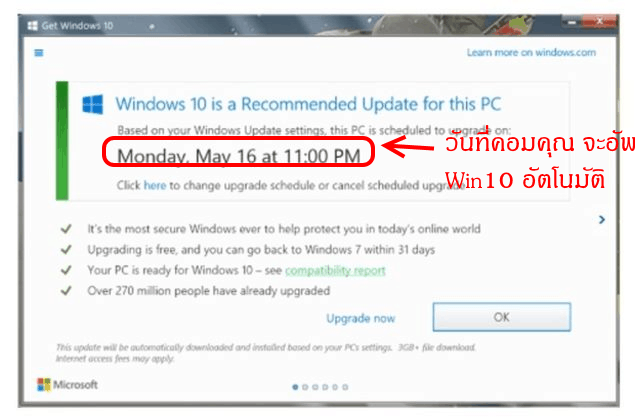
กรณีเจอหน้าจอ pop up แบบนี้ อย่าคลิกที่ปุ่มกากบาท เพราะเป็นเหมือนการข้ามแจ้งเตือนเฉยๆแต่ไม่ทำอะไร สังเกควันที่ก่อน เพราะเครื่องคอมของคุณถูกตั้งค่าว่า เตรียมอัพเกรดเข้าสู่ Windows 10 แล้วในวันที่ปรากฏนี้
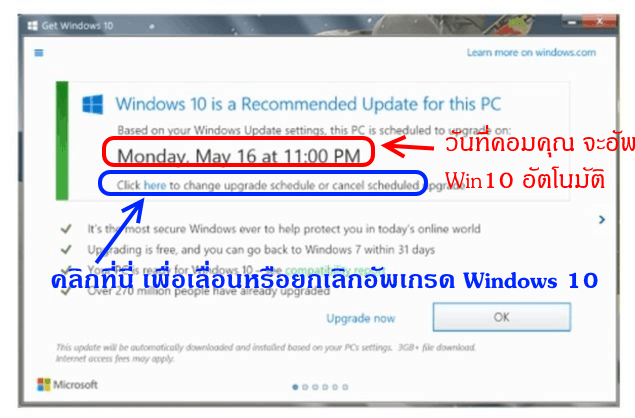 หากคุณไม่ต้องการอัพเกรดตอนนี้ หรือจะไม่อัพเกรดใช้ Windows 10 เลย ให้คลิกที่ Click here to change upgrade schedule or cancel scheduled upgrade ก่อนดังรูป
หากคุณไม่ต้องการอัพเกรดตอนนี้ หรือจะไม่อัพเกรดใช้ Windows 10 เลย ให้คลิกที่ Click here to change upgrade schedule or cancel scheduled upgrade ก่อนดังรูป
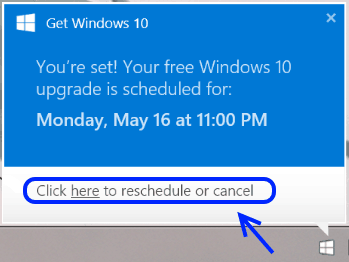 หากกรณีขึ้นหน้าแจ้งเตือนขนาดเล็กแบบนี้ ให้คลิกที่ Click Here to reschedule or cancel เพื่อเลื่อนการอัพเกรด หรือยกเลิกอัพเกรด
หากกรณีขึ้นหน้าแจ้งเตือนขนาดเล็กแบบนี้ ให้คลิกที่ Click Here to reschedule or cancel เพื่อเลื่อนการอัพเกรด หรือยกเลิกอัพเกรด
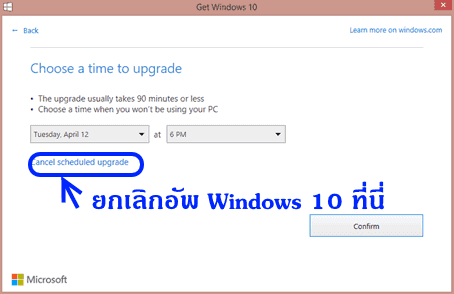 ก็จะเข้าสู่หน้าตั้งค่าวันที่ และเวลาสู่การอัพเกรด Windows 10 หากคุณต้องการอัพเกรดอยู่ สามารถเลือกกำหนดวันและเวลาอัพเกรดให้เลือกในช่วงที่คุณทำงานเสร็จ ไม่ใช่คอม พร้อมให้คอททำการอัพเกรด Windows 10 หากคุณตั้งค่าเลือกวันเวลาเรียบร้อย การอัพเกรด Windows 10 ก็จะไม่กระทบเวลาที่คุณจำเป็นต้องใช้คอม
ก็จะเข้าสู่หน้าตั้งค่าวันที่ และเวลาสู่การอัพเกรด Windows 10 หากคุณต้องการอัพเกรดอยู่ สามารถเลือกกำหนดวันและเวลาอัพเกรดให้เลือกในช่วงที่คุณทำงานเสร็จ ไม่ใช่คอม พร้อมให้คอททำการอัพเกรด Windows 10 หากคุณตั้งค่าเลือกวันเวลาเรียบร้อย การอัพเกรด Windows 10 ก็จะไม่กระทบเวลาที่คุณจำเป็นต้องใช้คอม
แต่ถ้าคุณตัดสินใจแน่วแน่ว่าไม่อัพเกรดคอมเข้าสู่ Windows 10 ให้เลือกที่ Cancel Scheduled Upgrade
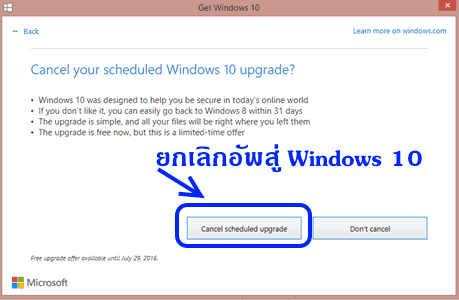
แล้วคลิกปุ่ม ที่ Cancel Scheduled Upgrade อีกครั้งเพื่อยืนยันการยกเลิก
คราวนี้เราจะปิดการแจ้งเตือนอัพเกรด Windows 10 นี้ยังไงดี สามารถตั้งค่าได้ดังนี้
- คลิกขวาที่ taskbar แล้วเลือก Properties
- จากนั้นคลิกที่ปุ่ม Customize… ตรงรายการ Notification area
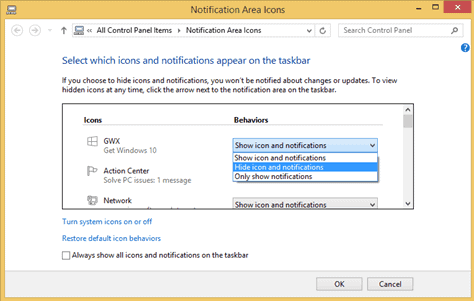
แล้วเลือกรายการตรง GWX ให้เป็น Hide icon and notifications. แล้วคลิก ok แค่นี้ก็ปิดการแจ้งเตือนอัพเกรด Windows 10 ไม่ให้ขัดจังหวะคุณใช้คอมแล้ว ดังนั้นเวลาคอมขึ้น pop-up แจ้งเตือนอะไรให้อ่านทำความเข้าใจให้ครบถ้วนก่อนคลิกทุกครั้ง
ขอขอบคุณบทความดีๆจาก
Microsoft
http://www.it24hrs.com/2016/disable-windows-10-upgrade/

